工资数据可以分为固定数据和变动数据两种。固定数据一般比较稳定,数值很少变动,在日常工作中只有在其发生变化的时候才重新进行调整,平时不需要反复输入,常见的有基本工资,岗位工资等;而变动数据则需要在每次发放工资时根据实际情况进行调整,例如奖金、请假的天数,个人所得税和养老金、保险等。
在变动数据中,有些变动数据的编辑必须通过手工逐项录入完成,例如请假的天数;有些变动数据则可成批处理,例如奖金;还有一些变动数据则由系统根据既定的公式自动计算生成,例如请假扣款、个人所得税等。
进行如上所述操作可在“业务处理”界面中,双击“工资变动”选项,打开“工资变动”界面,对所有人员的工资数据进行录入和修改,如图6-43所示。如果只输入或修改工资项目中某一项或几项,则将要修改的项目过滤出来进行修改,具体操作步骤如下:

图6-43 “工资变动”界面
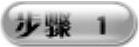 在“工资变动”窗口的“过滤器”下拉列表框中选择“过滤设置”选项,打开“项目过滤”对话框,如图6-44所示。
在“工资变动”窗口的“过滤器”下拉列表框中选择“过滤设置”选项,打开“项目过滤”对话框,如图6-44所示。
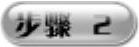 在“工资项目”列表框中选择需要显示的内容,单击“>”按钮,将其选入“已选项目”下拉列表框中,如图6-45所示。单击“确定”按钮,则“工资变动”窗口中就只显示这两种工资项目,如图6-46所示,可以进行相应的输入和修改了。
在“工资项目”列表框中选择需要显示的内容,单击“>”按钮,将其选入“已选项目”下拉列表框中,如图6-45所示。单击“确定”按钮,则“工资变动”窗口中就只显示这两种工资项目,如图6-46所示,可以进行相应的输入和修改了。
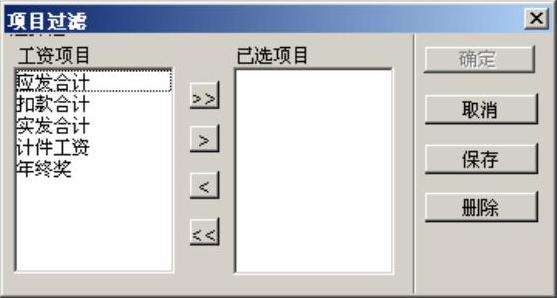
图6-44 “项目过滤”对话框
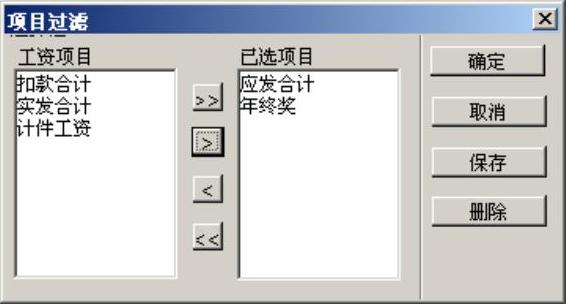
图6-45 选择项目
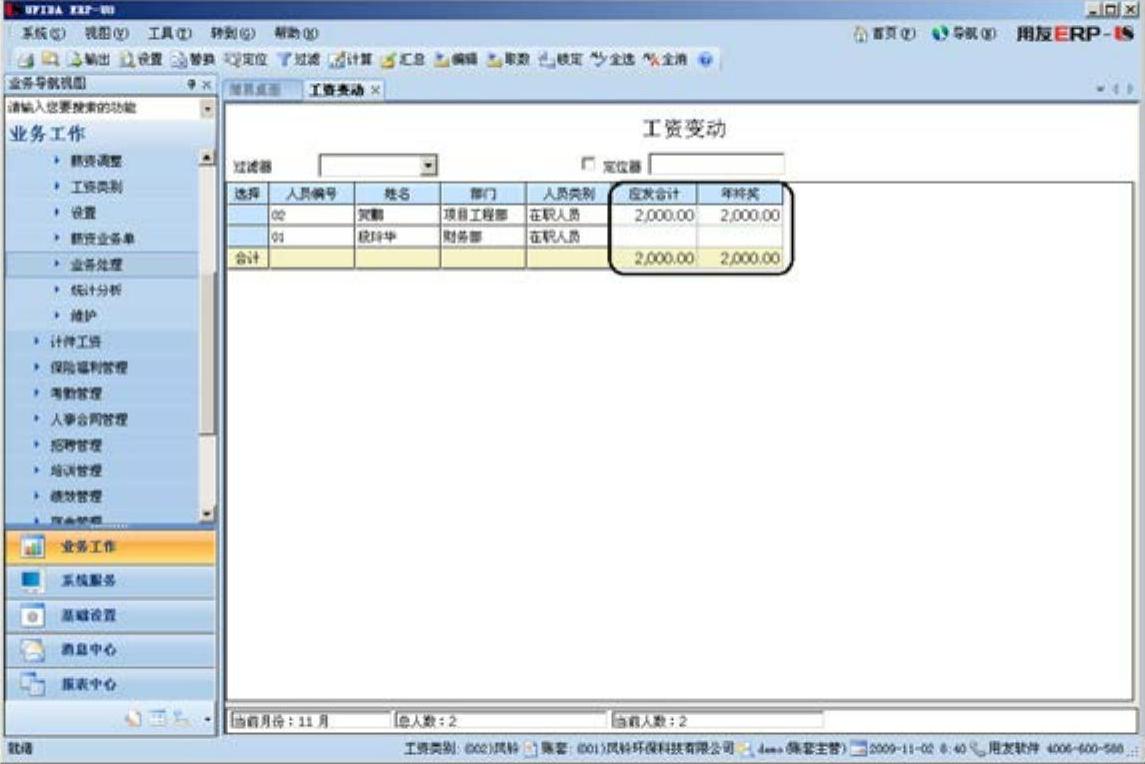
图6-46 选择工资项目结果显示
提示
对于经常用到的过滤项目,可在项目过滤选择后输入一个名称来进行保存,这样在以后用到时,可直接选择保存好的过滤项目名称,而不需使用时可将其删除。
在“工资变动”窗口中勾选“定位器”复选项以启用定位器(定位器名称必须完全匹配,不支持模糊查询),单击窗口中某一列项目,则系统在“定位器”后的文本框内显示所单击列对应的名称。比如单击了“部门”列,在文本框中将显示“部门”,如图6-47所示。
在“工资变动”对话框中右击,从快捷菜单中选择“排序”命令项,选择按照人员编号、人员姓名或部门进行排序。如果需要按照某个工资项目数据排序,只需先将光标定位在该列中,再选择“排序”→“选择列”选项的“升序排列”或“降序排列”选项,如图6-48所示。

图6-47 启用定位器
1.手动逐项录入工资数据 (www.daowen.com)
具体操作步骤如下:
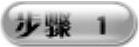 在“工资变动”窗口中单击“编辑”按钮,打开“工资数据录入—页编辑”对话框,如图6-49所示。
在“工资变动”窗口中单击“编辑”按钮,打开“工资数据录入—页编辑”对话框,如图6-49所示。
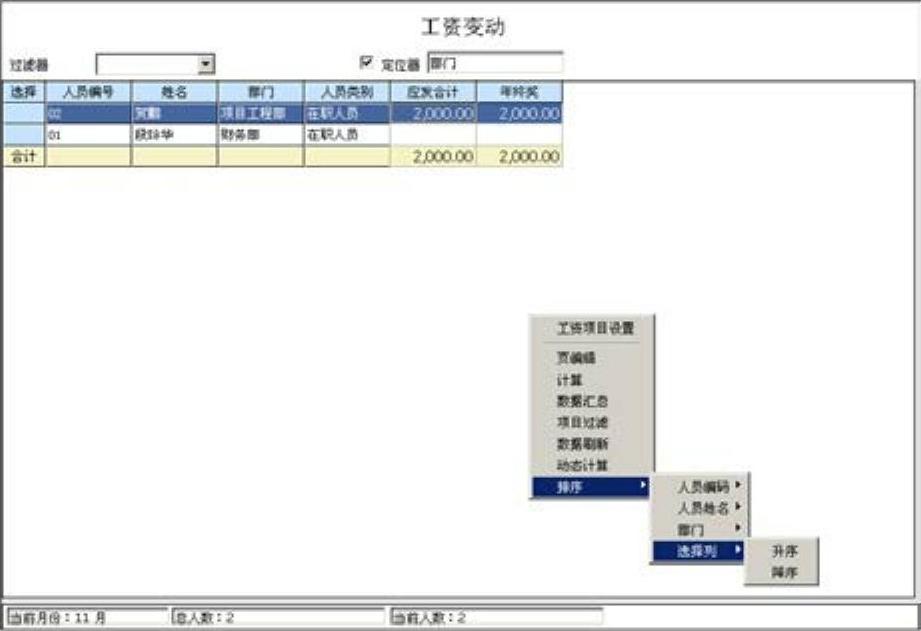
图6-48 数据排序

图6-49 手动录入工资数据
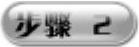 在对话框左侧显示了该员工的个人档案资料,右边列表框中显示了已经设置的工资项目。对各项工资项目进行录入、修改操作,单击“保存”按钮确认数据的输入。
在对话框左侧显示了该员工的个人档案资料,右边列表框中显示了已经设置的工资项目。对各项工资项目进行录入、修改操作,单击“保存”按钮确认数据的输入。
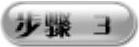 依次输入各个员工的工资数据和其他项目数据,在单击“保存”按钮,再单击“退出”按钮,即可关闭“工资数据录入——页编辑”对话框。
依次输入各个员工的工资数据和其他项目数据,在单击“保存”按钮,再单击“退出”按钮,即可关闭“工资数据录入——页编辑”对话框。
2.成批编辑工资数据
工资数据不仅可以逐个录入,而且还可以成批编辑。具体操作步骤如下:
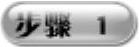 在“工资变动”窗口中选中需要编辑的数据,单击“替换”按钮,打开“工资项数据替换”对话框,如图6-50所示。
在“工资变动”窗口中选中需要编辑的数据,单击“替换”按钮,打开“工资项数据替换”对话框,如图6-50所示。
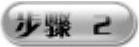 在“将工资项目”下拉列表框中选择所要替换的选项,在“替换成”文本框中输入替换之后的内容,对替换条件进行定义设置。单击“确定”按钮,弹出一个信息提示框,如图6-51所示,单击“是”按钮,出现另一个信息提示框,如图6-52所示。
在“将工资项目”下拉列表框中选择所要替换的选项,在“替换成”文本框中输入替换之后的内容,对替换条件进行定义设置。单击“确定”按钮,弹出一个信息提示框,如图6-51所示,单击“是”按钮,出现另一个信息提示框,如图6-52所示。
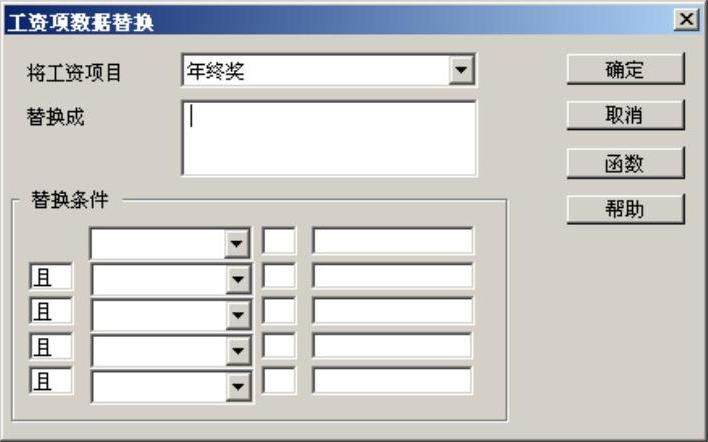
图6-50 “工资项数据替换”对话框

图6-51 替换提示框

图6-52 重新计算提示
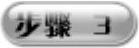 单击“是”按钮,则修改后的数据将在“工资变动”对话框中显示出来。
单击“是”按钮,则修改后的数据将在“工资变动”对话框中显示出来。
免责声明:以上内容源自网络,版权归原作者所有,如有侵犯您的原创版权请告知,我们将尽快删除相关内容。






